cajviewer左侧目录怎么显示 cajviewer显示目录方法 |
您所在的位置:网站首页 › 怎么设置caj的默认打开是cajviewer › cajviewer左侧目录怎么显示 cajviewer显示目录方法 |
cajviewer左侧目录怎么显示 cajviewer显示目录方法
|
cajviewer左侧目录怎么显示 cajviewer显示目录方法
如何在CAJViewer中显示左侧目录?许多用户对此感到困惑。以下是解决此问题的方法:
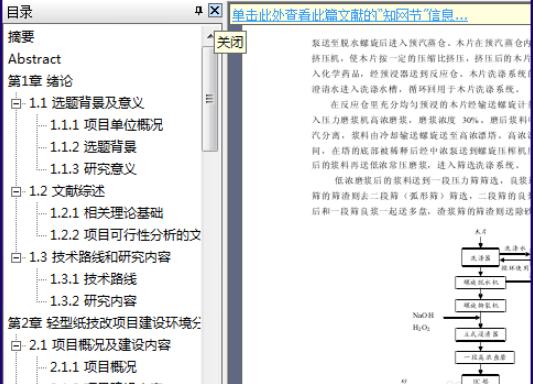 首先打开cajviewer,在右侧可以看到目录的图标 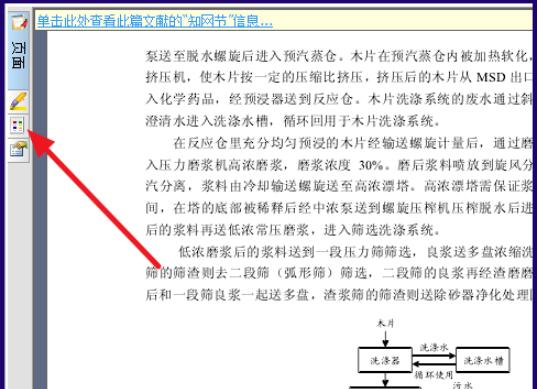 点击该图标,文章的目录就出现了 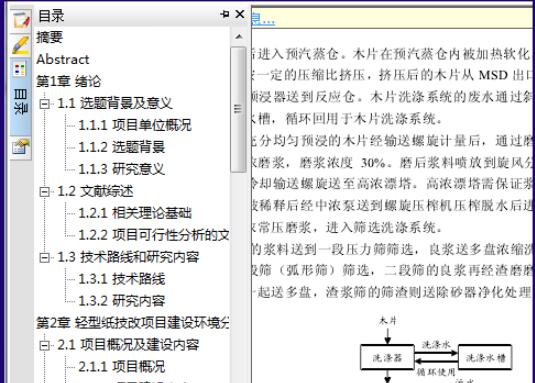 但是这个目录是会自动缩回去的,如果要固定目录,点击目录右上角的图标 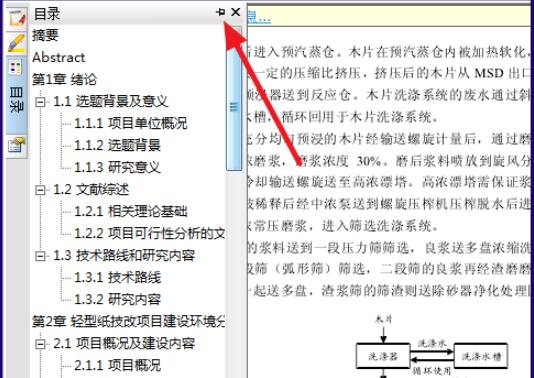 目录就会一直显示在左侧,再点击一次还会自动缩回去 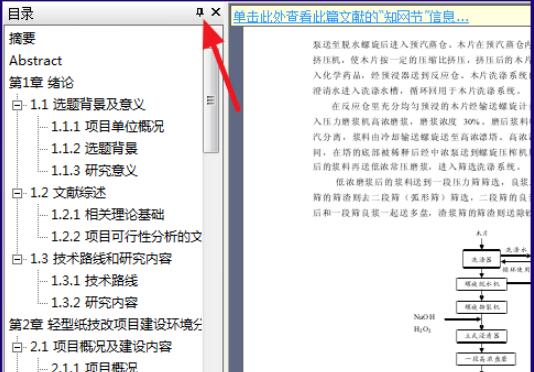 如果在左侧没有找到【目录】 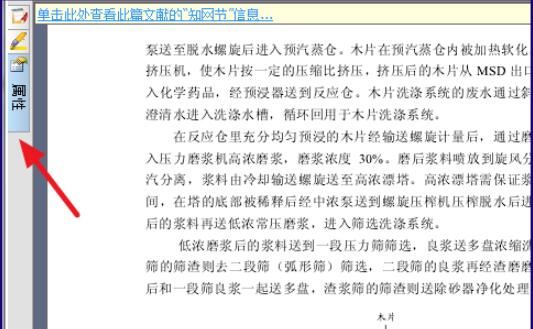 点击【查看】-【目录】,目录就会出现了 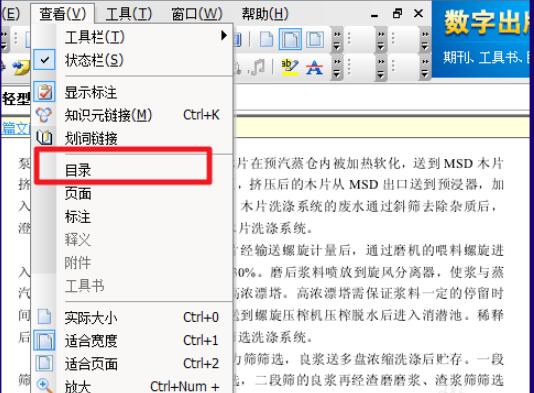 以上就是cajviewer显示目录方法介绍,更多精彩教程尽在ZOL下载! 文章标题:cajviewer左侧目录怎么显示 cajviewer显示目录方法 文章链接:http://xiazai.zol.com.cn/jiqiao/109227.html 为给用户提供更多有价值信息,ZOL下载站整理发布,如果有侵权请联系删除,转载请保留出处。 分享到: 上一问:精选免费的CAJ编辑器软件,满足您的需求 下一问:cajviewer怎么转换成word cajviewer转换成word方法 |
【本文地址】
今日新闻 |
推荐新闻 |